Reklama
Jaka jest Twoja preferowana aplikacja aparatu na Androida? Być może jesteś fanem standardowego aparatu, a może jesteś migrowane do nowego aparatu Google Aparat Google: oficjalna wizja aplikacji aparatu na AndroidaDzisiaj chciałbym opowiedzieć o aplikacji aparatu, która nie robi wiele — z założenia. Powinieneś jednak spróbować, ponieważ pochodzi bezpośrednio od Google. Czytaj więcej po uaktualnieniu do systemu Android 5.0 Lollipop (lub użyj go na starszym urządzeniu Jak uzyskać zaktualizowaną aplikację Google Camera na urządzeniach z systemem Android Jelly Bean?Dla osób ze starszymi gadżetami mam świetną wiadomość: możesz zainstalować Google Camera na dowolnym urządzeniu Jelly Bean. Wymaga tylko kilku dodatkowych specjalnych kroków. Czytaj więcej ).
Możesz nawet użyć Instagrama lub Snapchat 7 powodów, dla których Snapchat jest ulubioną siecią społecznościową nastolatkówNajnowszym szaleństwem wśród dorosłych w przyszłości jest tajna usługa udostępniania zdjęć Snapchat. Dlaczego to kochają? Czytaj więcej jako główna aplikacja aparatu.
Ale czy twój aparat z Androidem naprawdę robi wszystko, co chcesz? Czy oferuje szybki interfejs użytkownika, zawiera kompletne narzędzia do edycji, wbudowane filtry, przechowywanie w chmurze, udostępnianie i ponad dziesięć trybów, w tym tilt shift i selfie?
Jesteśmy gotowi założyć się, że odpowiedź brzmi nie, chyba że już używasz Camera360 Ultimate-kompatybilne urządzenie z Androidem (2.3 Gingerbread i nowsze). Spędziłem sporo czasu korzystając z tej aplikacji i znalazłem 5 świetnych sposobów na tworzenie imponujących, oszałamiających zdjęć z absolutną łatwością.
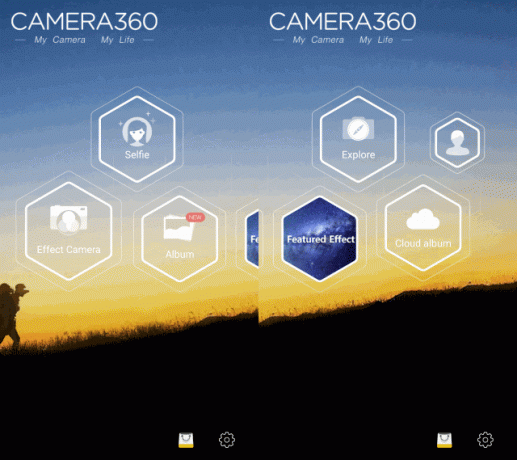
Rób łatwe selfie
Czy jesteś selfie-holikiem? Interfejs Camera360 Ultimate zawiera dwie główne opcje, Effect Camera i Selfie, które umożliwiają łatwe uruchomienie w dedykowanym trybie. Stąd wszystko, co musisz zrobić, to przytrzymać aparat, wydymać się i dotknąć żółtego przycisku, aby zrobić zdjęcie.
Ale to nie wszystko.
Podobnie jak w przypadku wszystkich trybów aparatu, prawy dolny róg ekranu ukrywa dalsze opcje, które można zastosować przed wykonaniem zdjęcia lub po nim. Stuknij kolekcję pięciu kolorowych dysków, aby otworzyć filtry, specjalnie wybrane do robienia selfie. Można zastosować opcje takie jak Glossy, Light, Deep itp., zmieniając swój autoportret z przeciętnego na wyjątkowy za pomocą jednego dotknięcia.
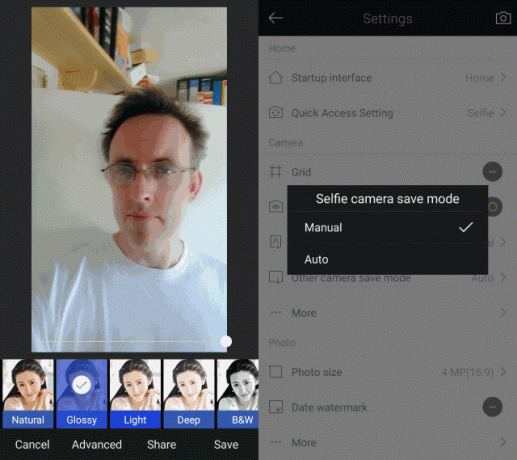
Camera360 Ultimate ma pewne ustawienia — dostępne w menu w prawym górnym rogu wszystkich trybów aparatu — które należy włączyć, aby ułatwić robienie selfie. w Ustawienia > Ustawienia zaawansowane idź do Kamera sekcja do włączenia Automatyczny pod Tryb zapisywania aparatu selfie aby zaoszczędzić czas i uniknąć utraty selfie, z którego jesteś zadowolony. Również dotknij Więcej ustawić Funkcja klawisza głośności do Schwytać, chyba że planujesz często korzystać z funkcji powiększania.
Podobnie jak w przypadku wszystkich zdjęć, Twoje selfie zostaną zapisane w albumie Camera360 Ultimate, dostępnym na głównym ekranie aplikacji.
Dodaj nacisk dzięki funkcji Tilt Shift
Dawno minęły czasy, kiedy potrzebowałeś Adobe Photoshop lub innych narzędzi do przetwarzania obrazu, aby stworzyć efekt przesunięcia pochylenia Jak zrobić własne sceny z przesunięciem pochylenia w Photoshopie Czytaj więcej . Odkąd efekt zyskał na popularności, zdolność do tworzenia scen wyglądających na cechy modelowej wioski została zawarte w różnych aplikacjach 5 sposobów na pochylanie i przesuwanie zdjęć w celu uzyskania modelowych makiet Czytaj więcej jako ustawienie wstępne.
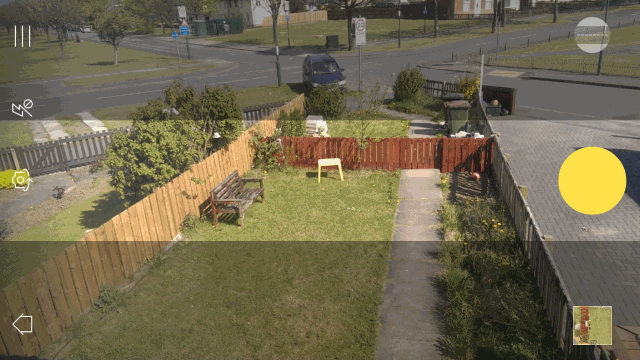
Camera360 Ultimate nie jest inna, a jako użytkownik po raz pierwszy w historii tilt shift, również dowiedziałem się o tym kilku rzeczy. W tej aplikacji przesunięcie pochylenia jest jednym z dodatkowych trybów aparatu, który należy otworzyć za pomocą Badać. W tym miejscu przewiń w prawo, a następnie dotknij ikony aparatu na Przesunięcie pochylenia możliwość korzystania z niego.
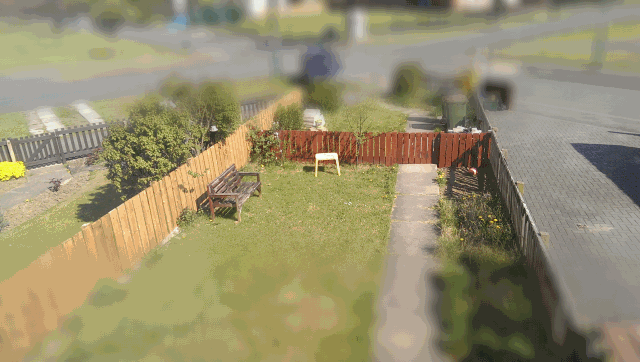
Wyświetlacz poinstruuje Cię, aby przesunąć palcem w lewo i w prawo, aby zmienić położenie ostrości w trybie Tilt Shift. Zasadniczo im ciaśniejsze pole, tym lepsze wyniki, ale musisz upewnić się, że na pierwszym planie nie ma nic; podobnie temat nie powinien być zbyt daleko.
Bardzo łatwo jest zrobić niepoprawne zdjęcie z przesunięciem pochylenia, więc nie rozpraszaj pierwszego planu i trzymaj się w promieniu 50 stóp od fotografowanego przedmiotu.
Czasowe zdjęcia i filmy
Robienie zdjęć i nagrywanie filmów, w których chciałbyś być, może być trudne, chyba że zdecydujesz się na selfie. Alternatywą jest licznik czasu, ale niestety nie wszystkie aplikacje aparatu oferują funkcję robienia zdjęć w określonym czasie, a mniej umożliwia opcję nagrywania filmów w określonym czasie.
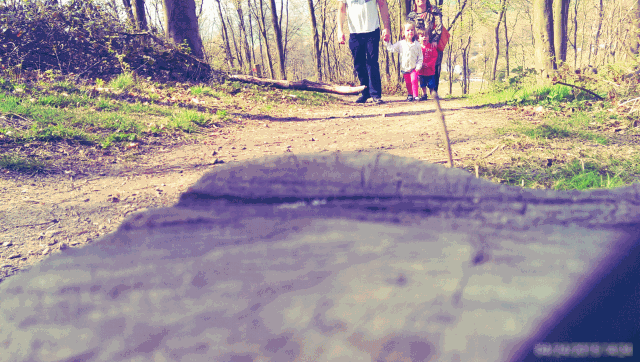
Timer można aktywować we wszystkich trybach aparatu, co umożliwia umieszczenie aparatu w bezpiecznym i płaskim miejscu, dotknij przycisku timera w aparacie menu (3, 5 i 10 sekund opóźnienia są możliwe, jeśli opcja jest aktywna) i zajmij pozycję przed zrobieniem zdjęcia lub wideo nagrany.
Twórz niesamowite wyniki w stylu Instagrama
Podczas gdy sekretem ciągłego sukcesu Instagrama jest jego pełna pasji społeczność użytkowników, nie byłoby społeczności, gdyby nie filtry. Jednak nie oferuje tak wielu, prawda? Z drugiej strony Camera360 Ultimate ma w ofercie ponad 200 efektów.
Aby przygotować się do robienia zdjęć i przesyłania ich na Instagram, otwórz menu ekranowe Efekt aparatu i włącz Kwadrat. Umożliwia to uchwycenie żądanego obrazu bez późniejszego przycinania. Zauważysz, że wraz ze zwykłymi filtrami w prawym dolnym rogu kamera z efektami ma również bardziej szczegółowy zestaw opcji, które można aktywować, przesuwając palcem od krawędzi ekran.
W międzyczasie filtry można przełączać, przesuwając palcem w górę lub w dół po wizjerze/podglądzie. Spójrz na poniższe migawki, aby zorientować się, jakie rodzaje zdjęć możesz tworzyć za pomocą tych filtrów.

I nie zapomnij, że po zastosowaniu filtra możesz przesłać go na Instagram (zakładając, że go masz zainstalowany!) Za pomocą narzędzia do udostępniania Androida.
Aby uzyskać najlepsze wyniki, nie dodawaj drugiego filtra na Instagramie. Jeśli zrobiłeś zdjęcia bez przycinania i używając aparatu z efektami, nie martw się. Możesz edytować i modyfikować, otwierając galerię, wybierając zdjęcie, którego chcesz użyć, i dotykając Edytować opcja.
Twórz zdjęcia z dźwiękiem
Dźwięk zwykle kojarzymy z ruchomymi obrazami (znanymi również jako wideo, na wypadek, gdybyś nadal rozpraszał się podtytułem), ale Camera360 Ultimate oferuje bardzo przydatny tryb, Audio Camera, który rejestruje standardowe zdjęcie wraz z dowolnym dźwiękiem obiektu zrobienie.
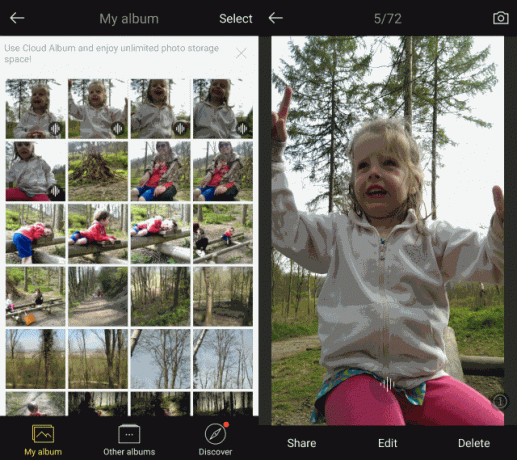
Niestety, udostępnianie tych snapów nie jest tak naprawdę opcją, więc sugerujemy korzystanie z tej funkcji tylko wtedy, gdy możesz udostępniać wyniki znajomym za pośrednictwem telewizora lub monitora, używając dublowanie przez Google Chromecast Google Chromecast a Android TV Stick – który kupić?Jaka jest dokładnie różnica między Google Chromecastem a ogólnym kijem Android Mini PC? Czytaj więcej lub przez podłączenie telefonu do wyświetlacza HDMI Jak podłączyć telefon z Androidem do telewizora: 7 skutecznych metod (nie tylko HDMI)Chcesz podłączyć telefon z Androidem do telewizora? Oto kilka rozwiązań, aby to zrobić, wraz z zaletami i wadami każdego z nich. Czytaj więcej .
Camera360 Ultimate to prawdopodobnie najlepsza obecnie dostępna aplikacja do obsługi aparatu innej firmy. Chociaż otwieranie niektórych kamer za pomocą podmenu może być nieco frustrujące, zamiast przeskakiwać do nich automatycznie, bogactwo oferowanych opcji sprawia, że jest to aplikacja, którą z pewnością powinieneś dodać na początek swojej listy Aparaty z Androidem.
Jakie są twoje ulubione sztuczki z aparatem?
Czy masz preferowaną aplikację aparatu? Czy przegapiliśmy jakiś trik w Camera360 Ultimate? Powiedz nam w komentarzach.
Christian Cawley jest zastępcą redaktora naczelnego ds. bezpieczeństwa, Linuksa, majsterkowania, programowania i Tech Explained. Jest także producentem The Really Useful Podcast i ma duże doświadczenie w obsłudze komputerów i oprogramowania. Christian jest współtwórcą magazynu Linux Format, majsterkowiczem Raspberry Pi, miłośnikiem Lego i fanem gier retro.


